エクセルで大量のデータを扱う際、「特定の条件に合致するデータだけを表示したい…」と思ったことはありませんか?
そんな時に役立つのがフィルター機能です。
フィルター機能を使えば、膨大なデータの中から必要な情報だけを瞬時に絞り込むことができ、集計作業や分析作業の効率を格段にアップさせることができます。
この記事では、エクセル初心者の方でも安心してフィルター機能を使いこなせるよう、基本的な使い方から、さらに便利に活用するための応用テクニックまで、詳しく解説していきます。
- フィルター機能の基本的な使い方
- テキスト・数値・日付ごとの絞り込み方法
- フィルターの応用技(ワイルドカード・色・数式など)
- よくあるミスとその対処法
- ソート機能との違い
フィルター機能とは?
フィルター機能とは、エクセルに登録されたデータの中から、指定した条件に合致するデータのみを抽出し、表示する機能です。条件に合致しないデータは一時的に非表示になるため、必要な情報だけに焦点を当てて作業を進めることができます。

 カフ
カフこういった表から特定のデータを探すのって結構大変だよね



取引先や顧客のデータの時もパッと探せない



こういう時、役に立つのがフィルター機能だよ
フィルター機能の基本的な使い方
フィルター機能を使う方法はとても簡単です。
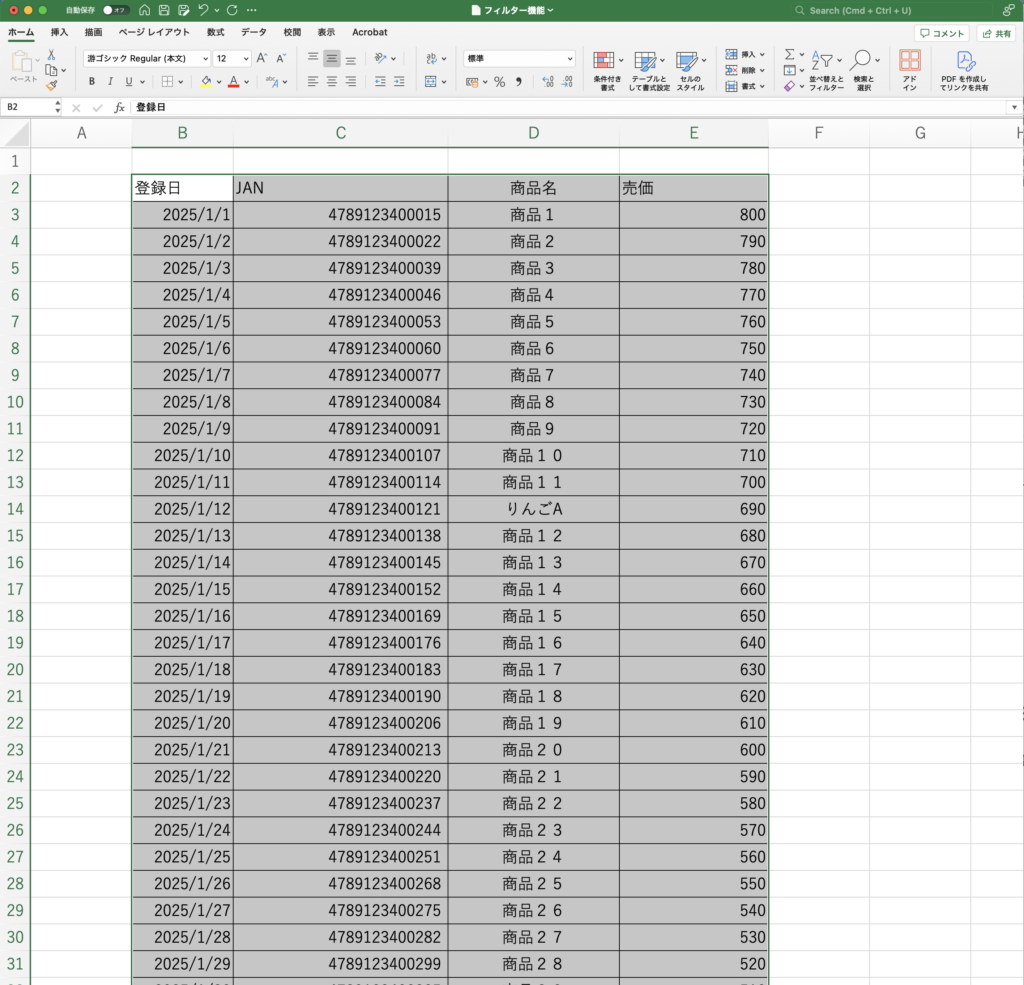
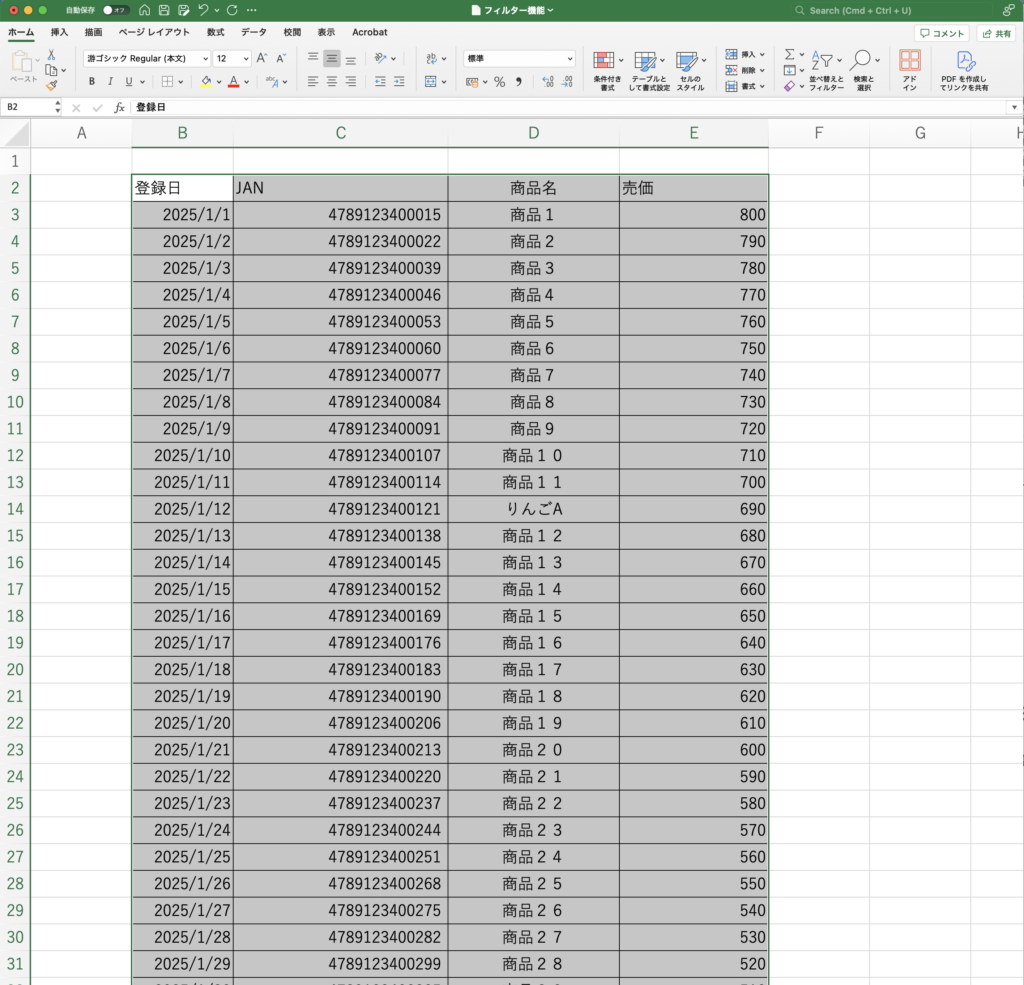
まず、フィルターを適用したいデータ範囲を選択します。
通常は、列見出し(項目名)を含む範囲を選択します。
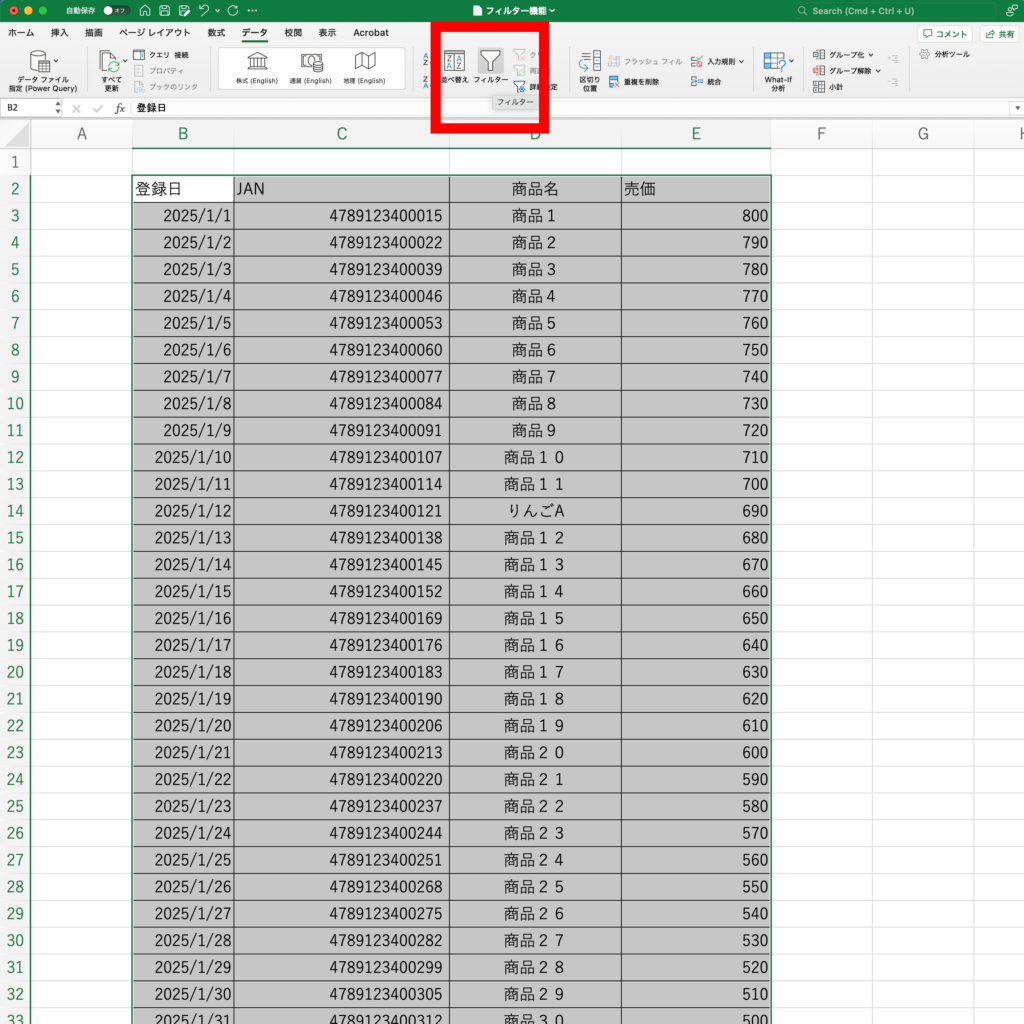
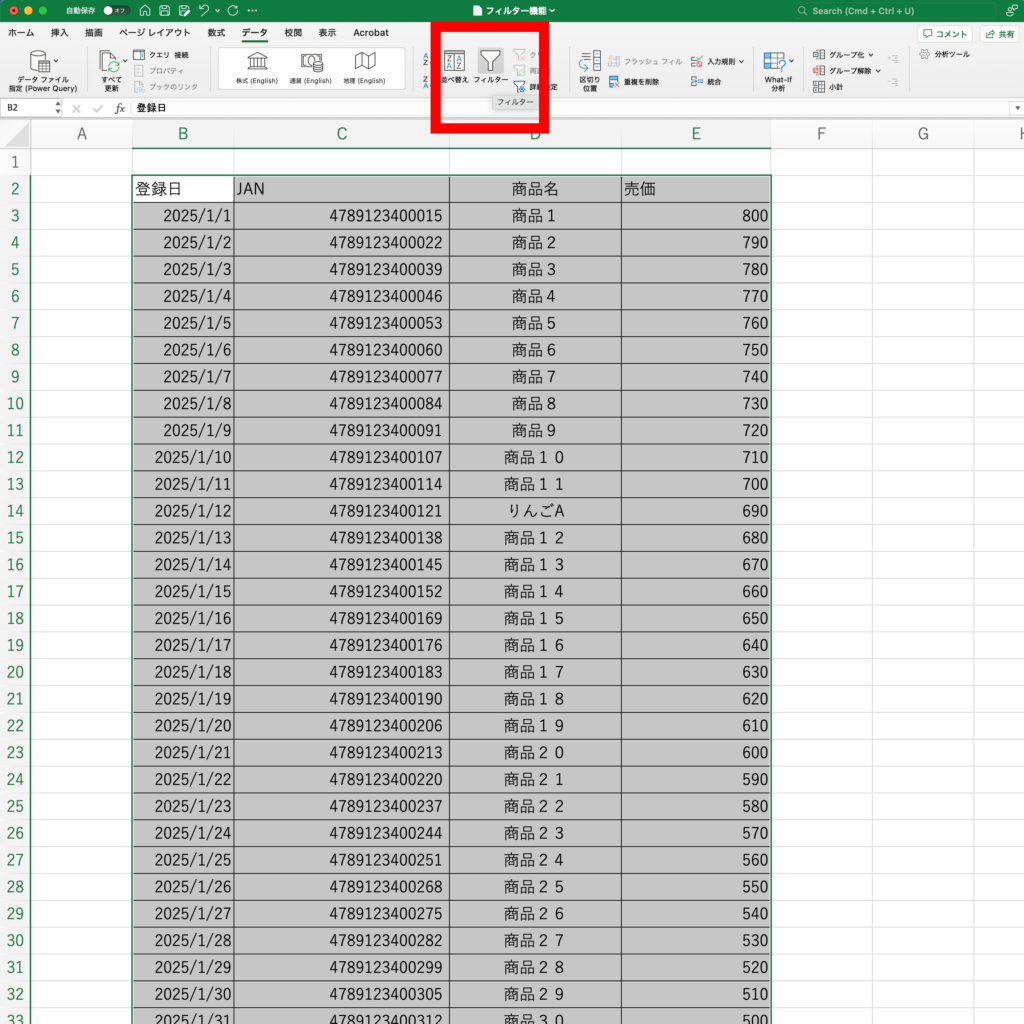
エクセル上部の「データ」タブをクリックし、「フィルター」ボタンをクリックします。(赤枠)
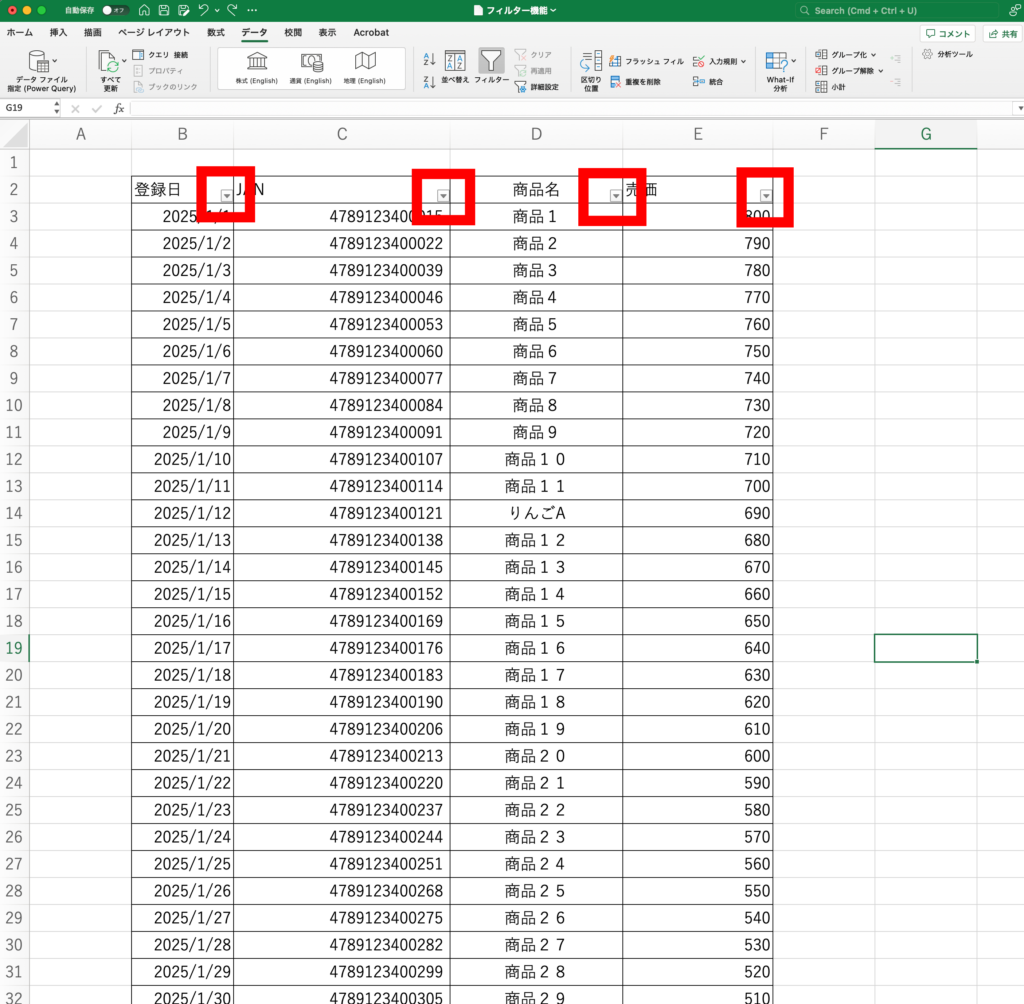
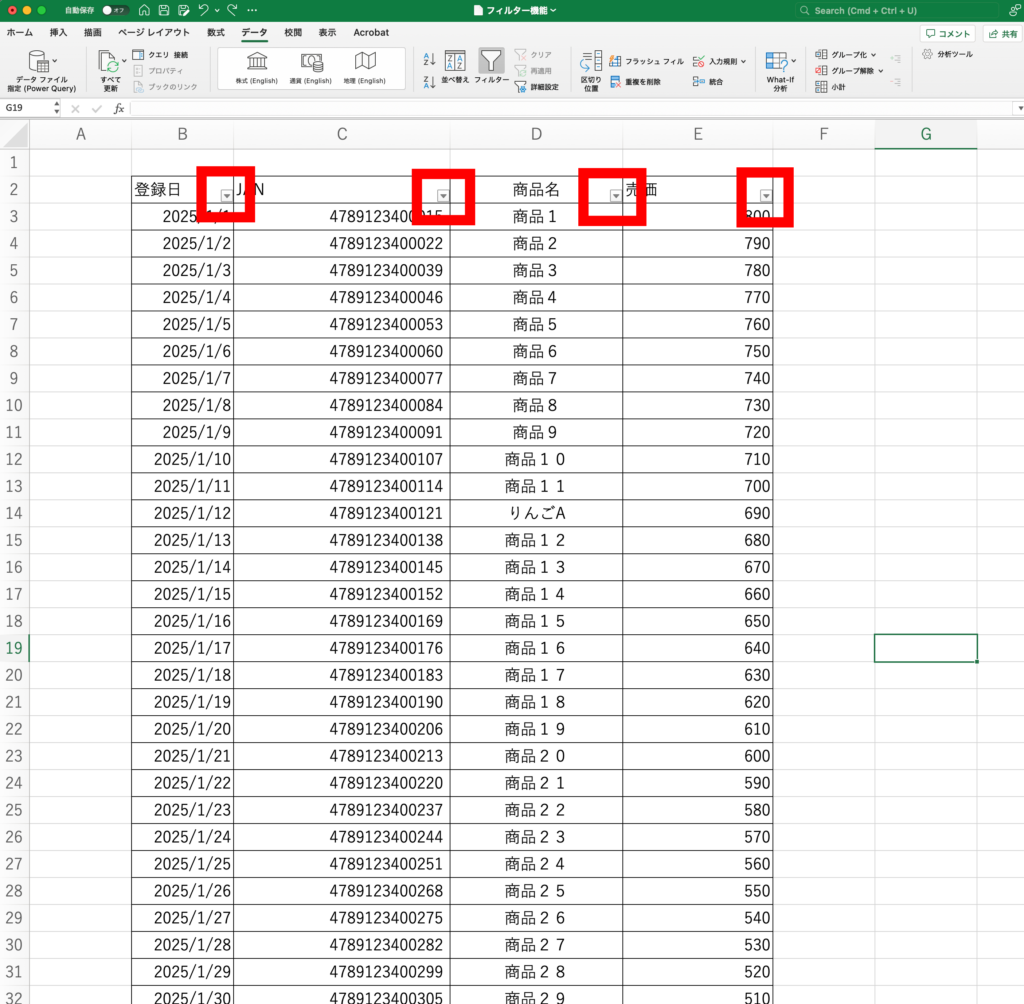
選択した範囲の列見出しに、下向きの三角形のボタン(フィルターボタン)が表示されます。(赤枠)
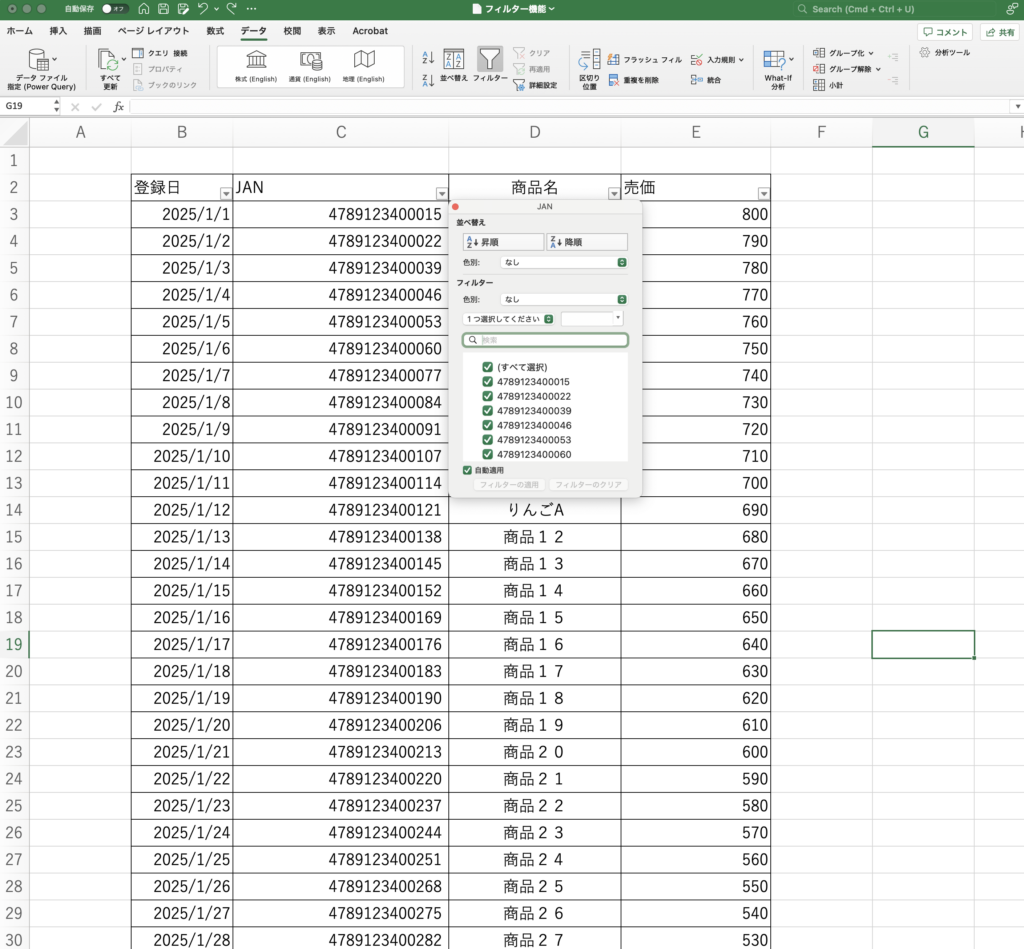
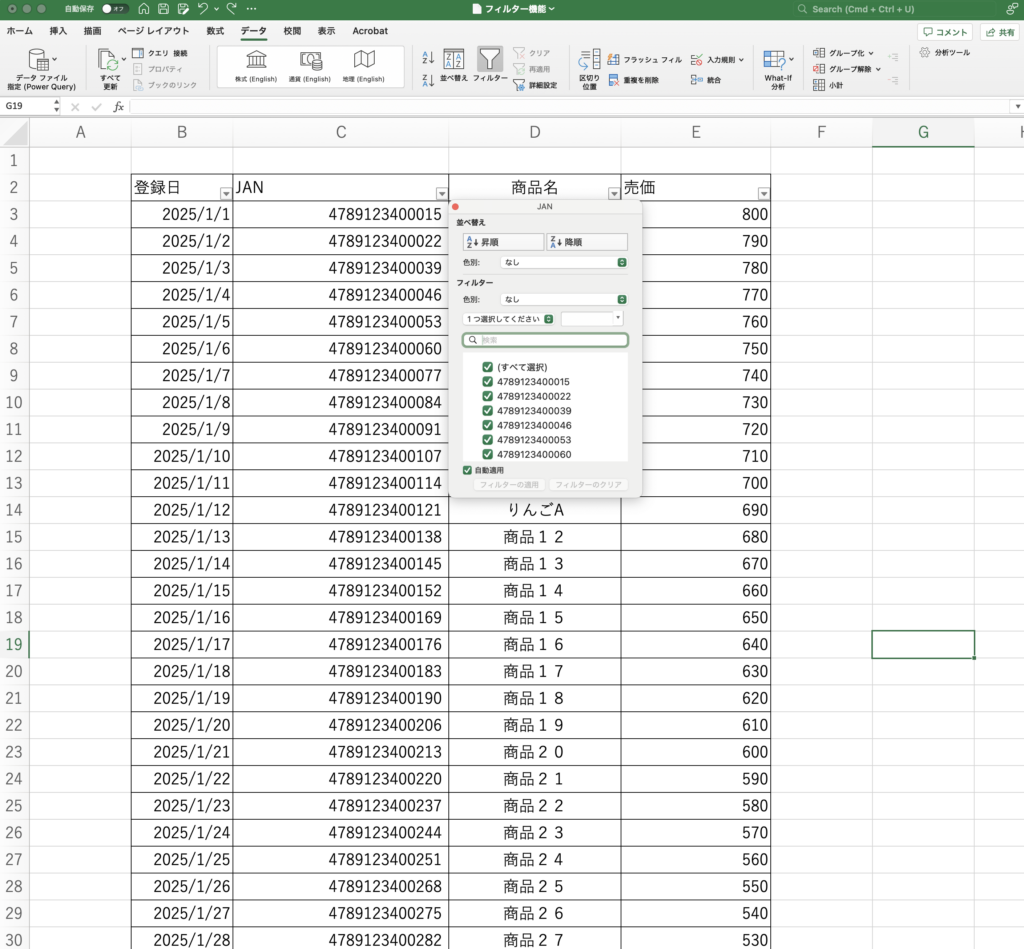
フィルターボタン(三角形のボタン)をクリックすると、絞り込みのダイアログのメニューが表示されます。
フィルターの種類
- テキストフィルター
- 数値フィルター
- 日付フィルター
- 色フィルター
テキストフィルター
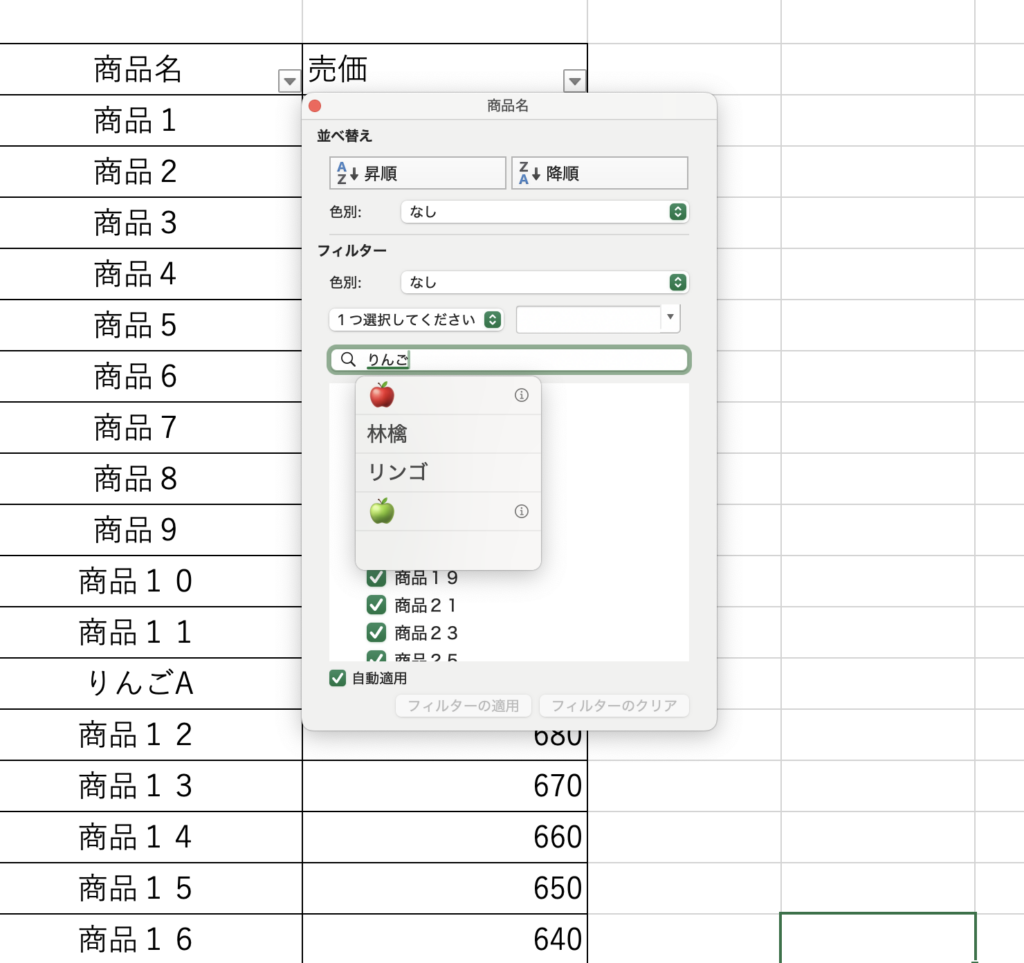
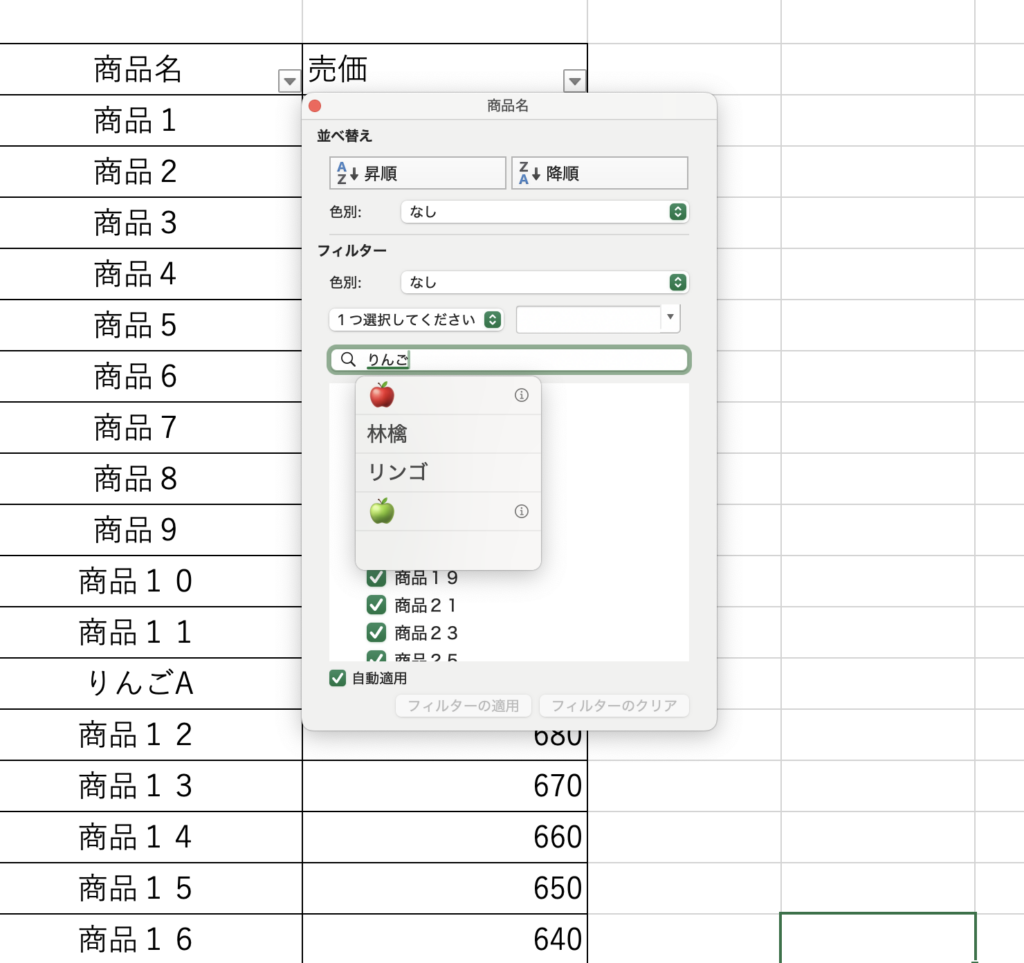
例:商品名に「りんご」を含む商品だけを表示したい場合
- 「商品名」列のフィルターボタンをクリック
- 「テキストフィルター」を選択
- 「〇〇を含む」を選択
- 表示されたダイアログボックスに「りんご」と入力し、「OK」をクリック
これで、商品名に「りんご」を含む商品だけが表示されます。
※テキストフィルターでは、ワイルドカードを使ってあいまいな条件で絞り込むことができます。
*(アスタリスク):検索したい言葉の後につけると検索したい言葉を頭に含んだものが抽出されます
例:「りんご*」
?(クエスチョンマーク):検索したい言葉の後につけると検索したい言葉の後に1文字ついた言葉が抽出されます。
例:「りんご?」
数値フィルター
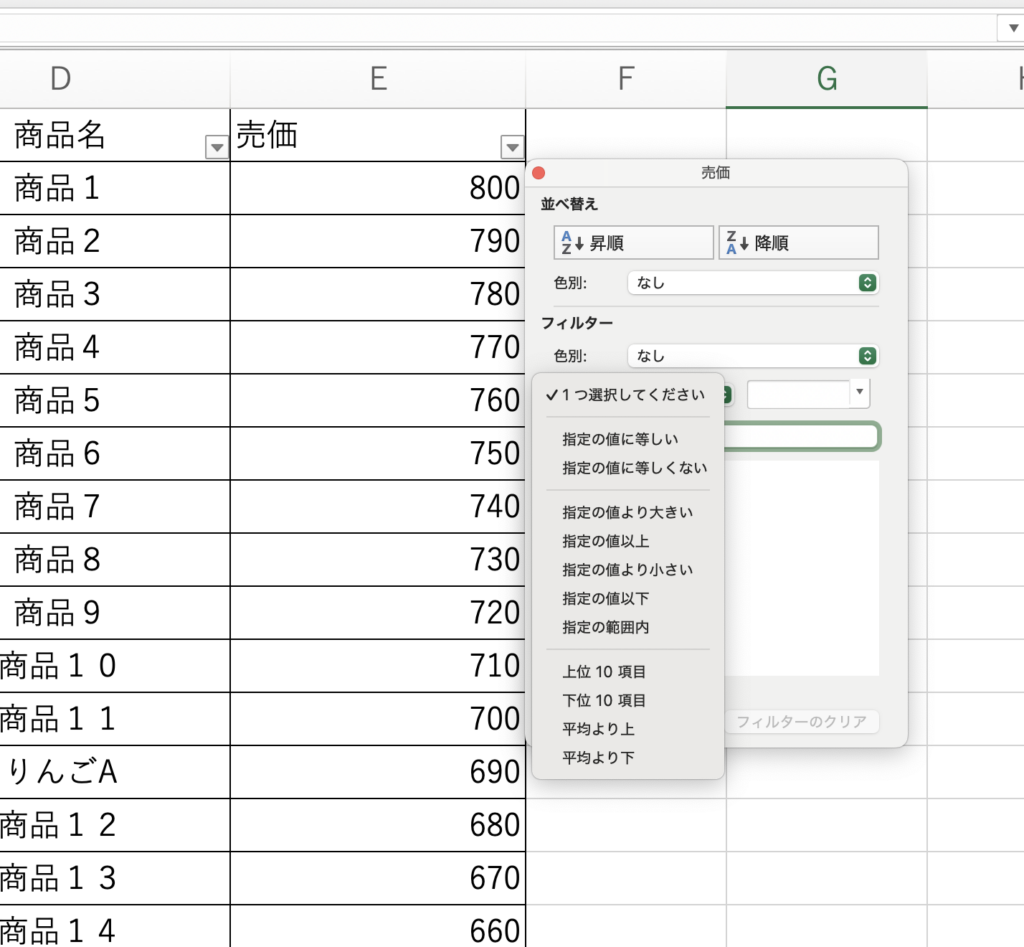
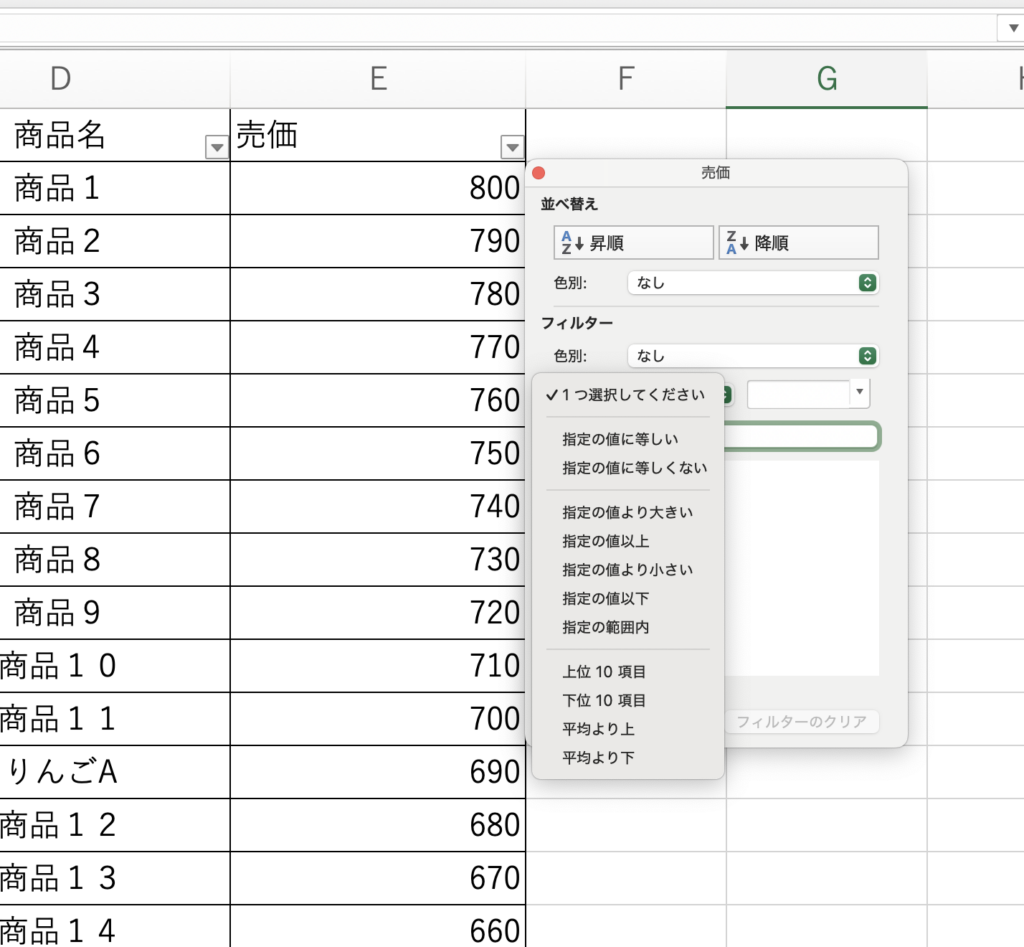
例:売価が上位5位の商品を表示したい場合
- 「上位」を選択し、「5」と入力して「OK」をクリック
- 「売価」列のフィルターボタンをクリック
- 「数値フィルター」を選択
- 「トップテン」を選択
日付フィルター
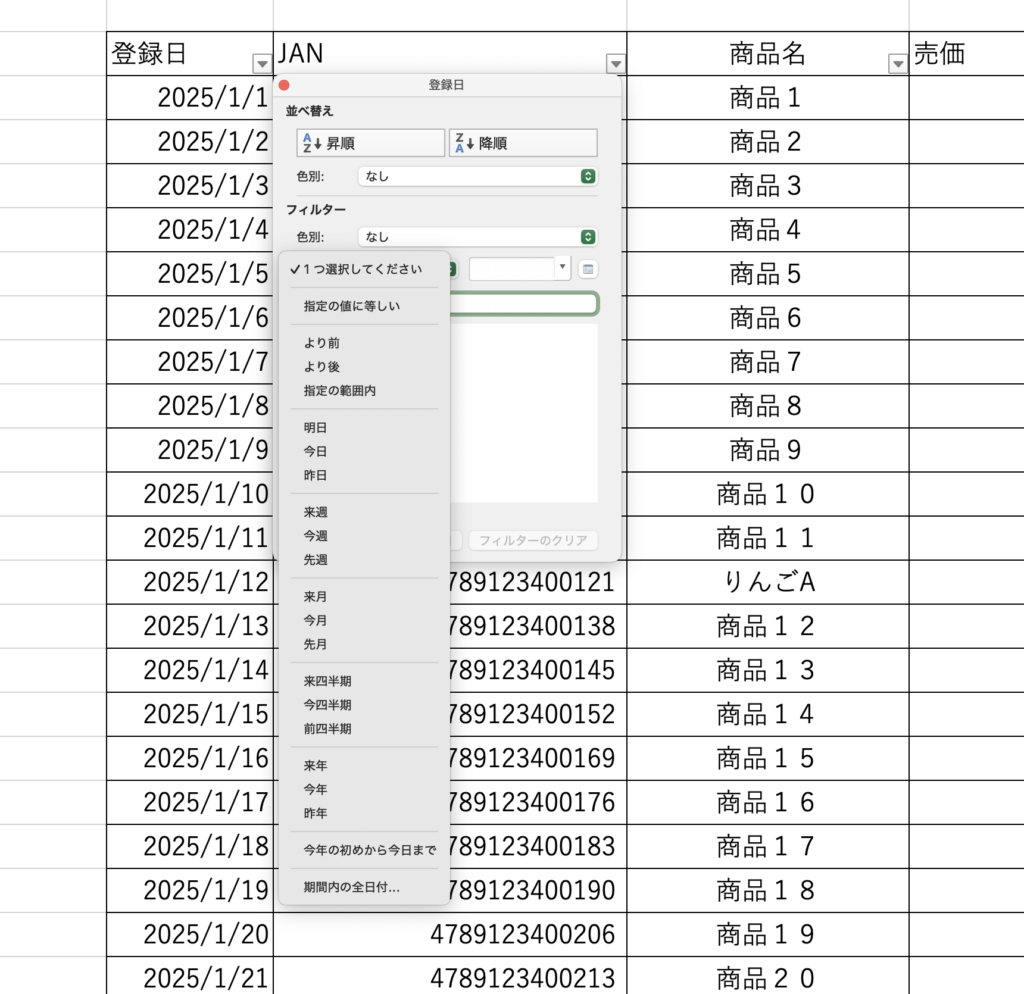
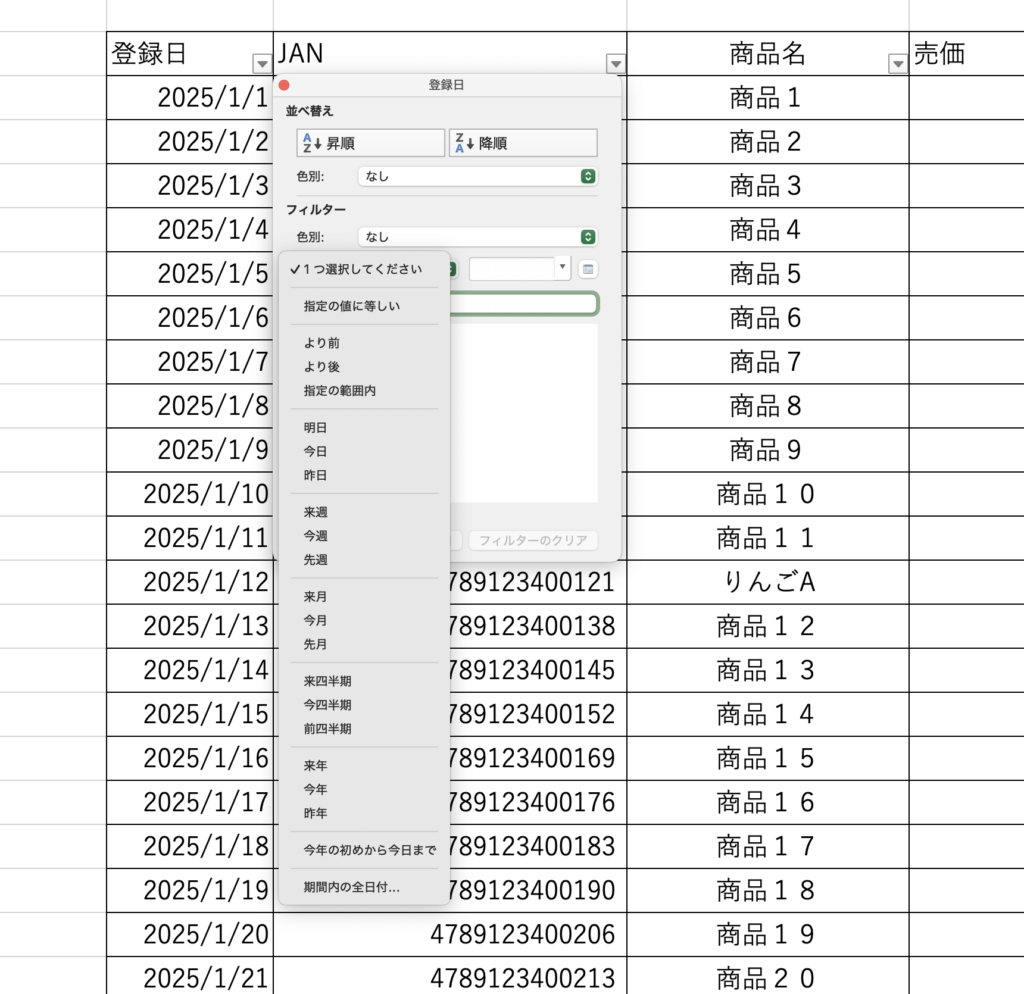
例:特定の日付のデータで絞り込む
- 日付データが入力されている列のフィルターボタンをクリックします。
- 表示されるメニューから「日付フィルター」を選択します。
- さらに詳細な絞り込みオプションが表示されます。
色フィルター
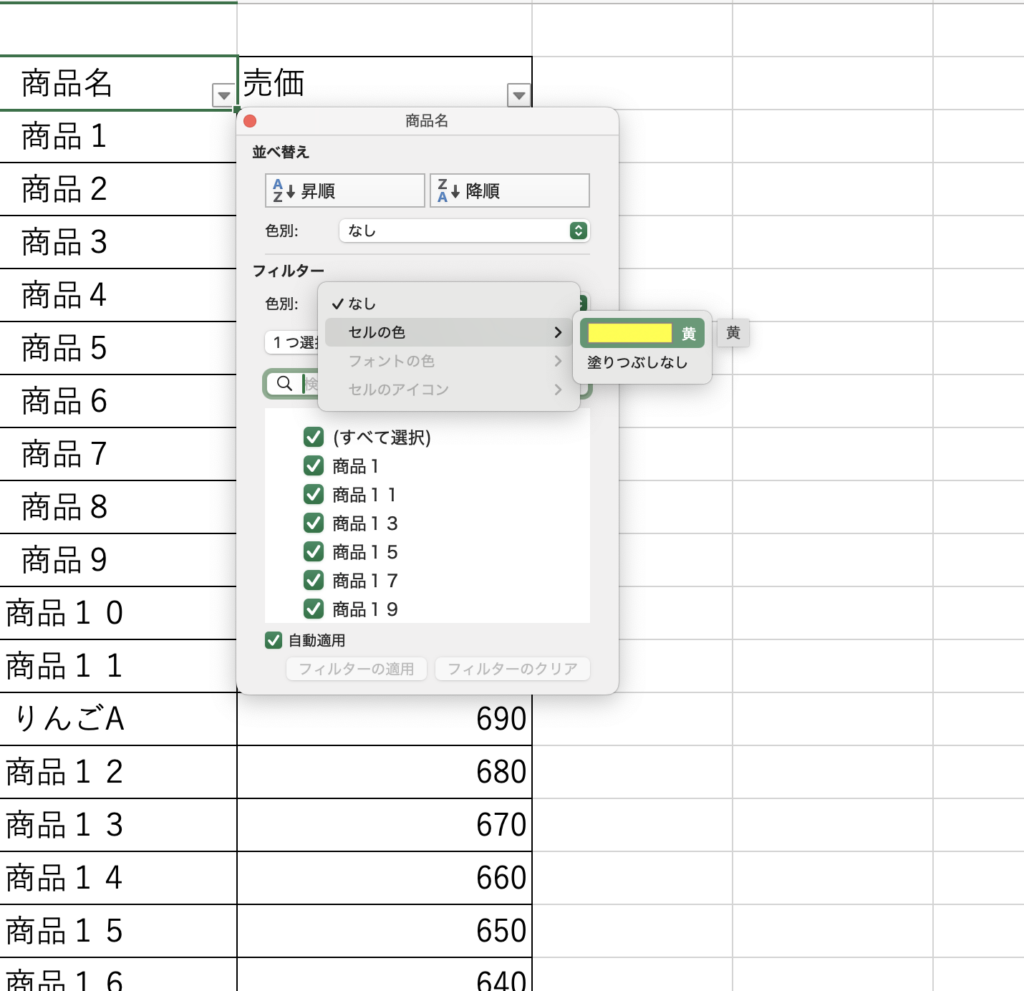
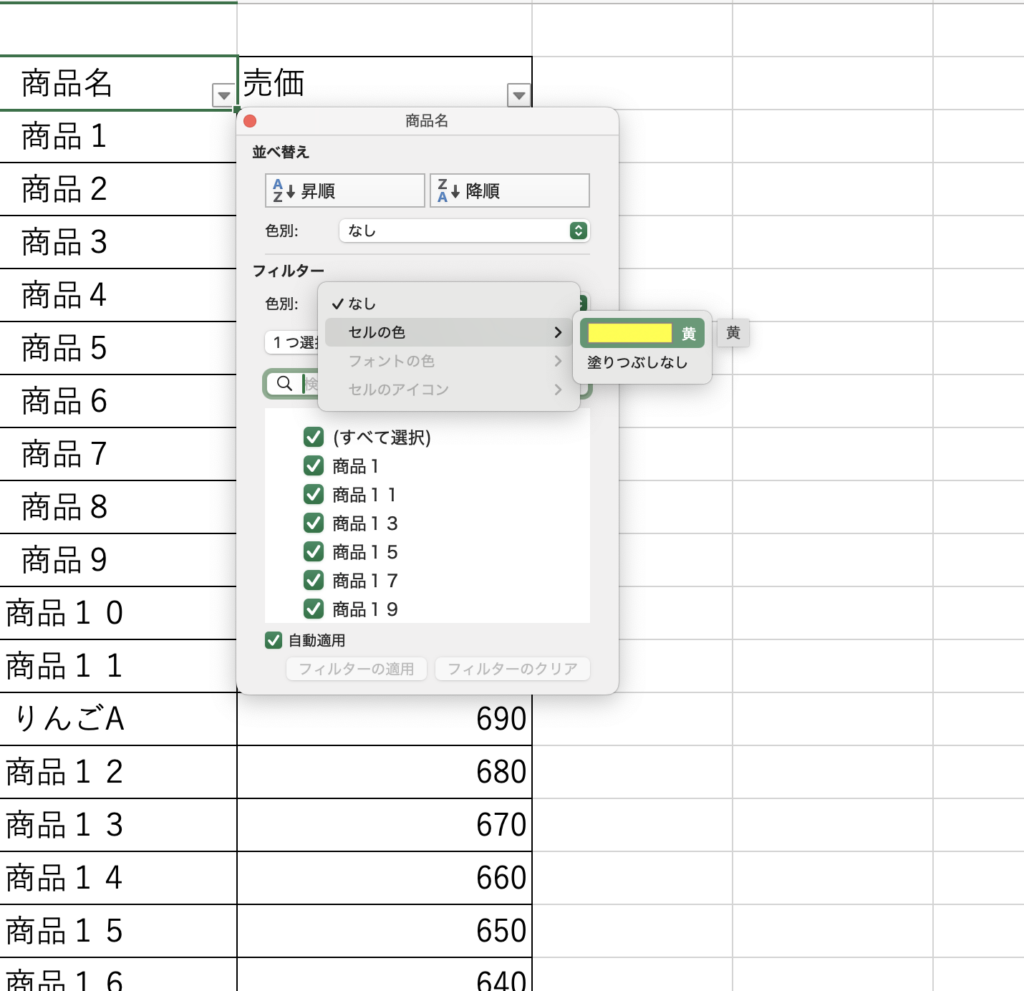
セルやフォントの色でフィルターをかけることもできます。これは、特定の条件を満たすセルに色を付けて管理している場合などに便利です。
フィルターを解除する方法
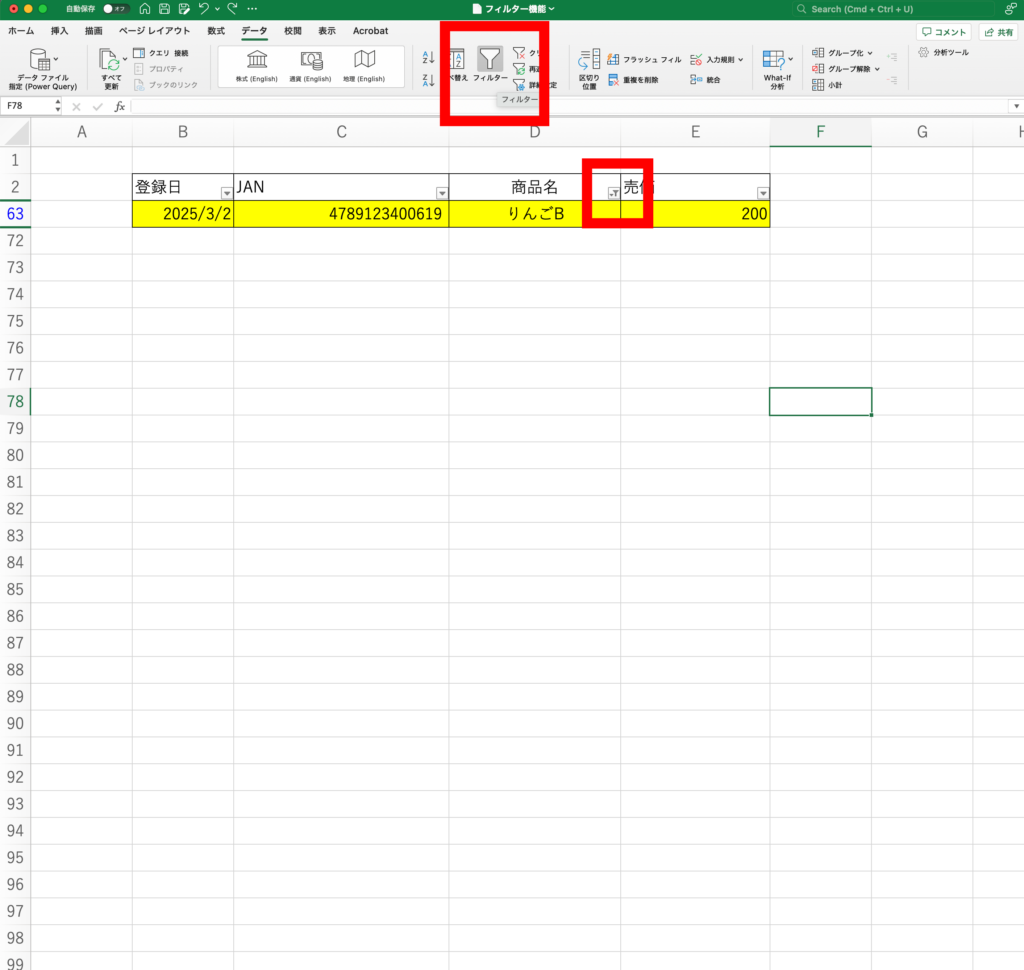
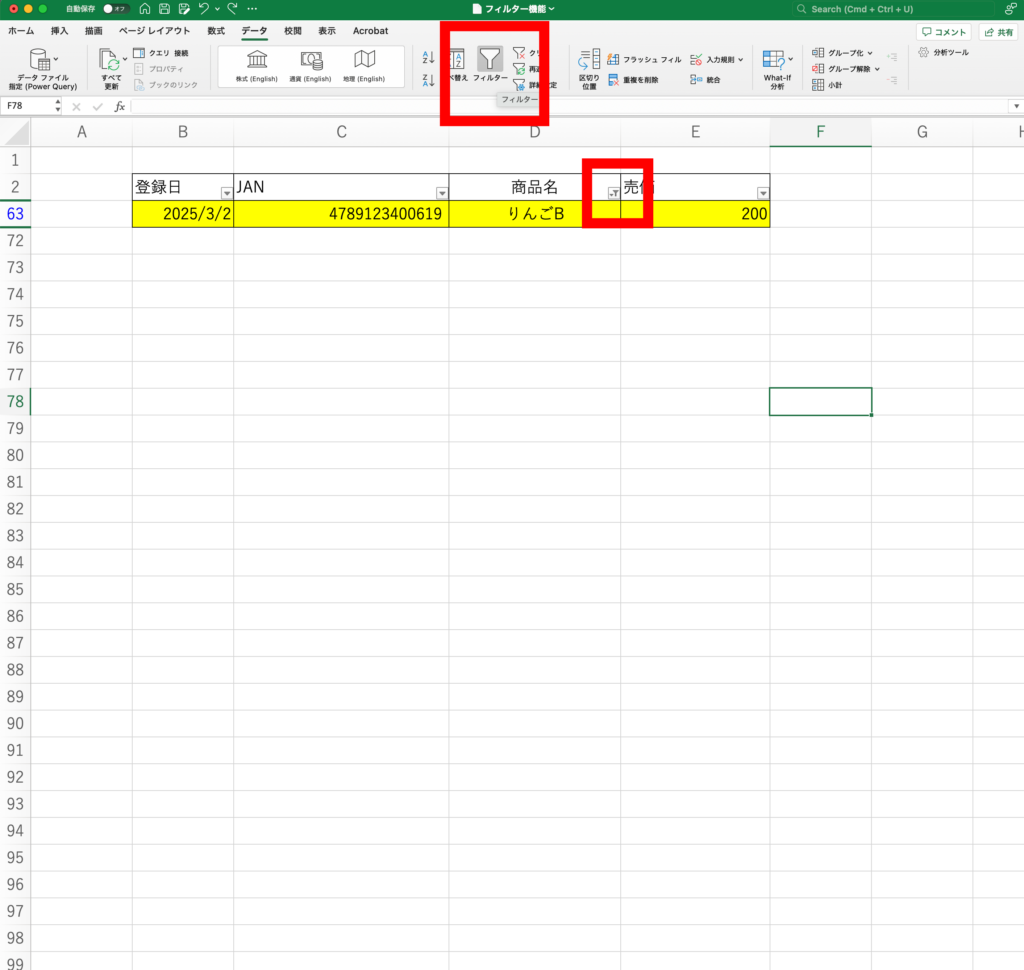
フィルターを解除するには、以下のいずれかの方法で行います。
- 特定の列のフィルターを解除: フィルターがかかっている列のフィルターボタンをクリックし、「フィルターをクリア」を選択します。赤枠の小さい方です。
- すべてのフィルターを解除: 「データ」タブの「フィルター」ボタンを再度クリックします。赤枠の大きい方です。
フィルター機能練習用ファイル
今回使ったファイルを配布していますので、練習に使いたい方はダウンロードしてください。
フィルター機能は、Excelを使う上で覚えておくべき基本中の基本です。条件に合うデータだけを一瞬で表示できるこの機能を活用すれば、作業効率が格段にアップします。
まずは単純な絞り込みから、慣れてきたらワイルドカードや色フィルターなどもぜひ試してみてください。日常業務はもちろん、家計管理や趣味の記録にも応用できる便利な機能です!




コメント